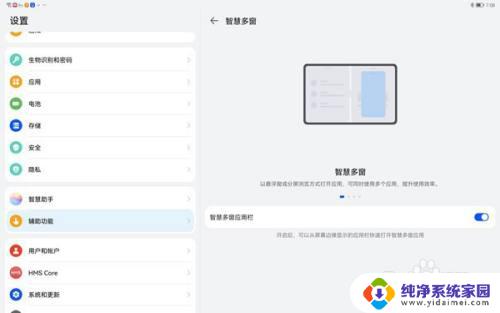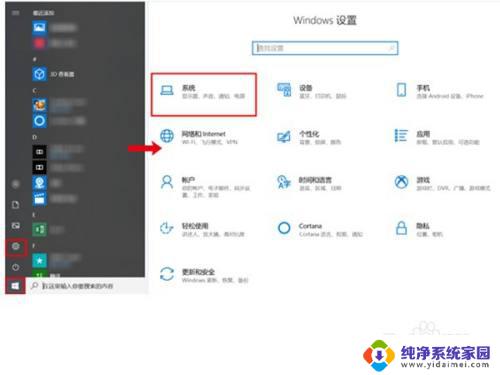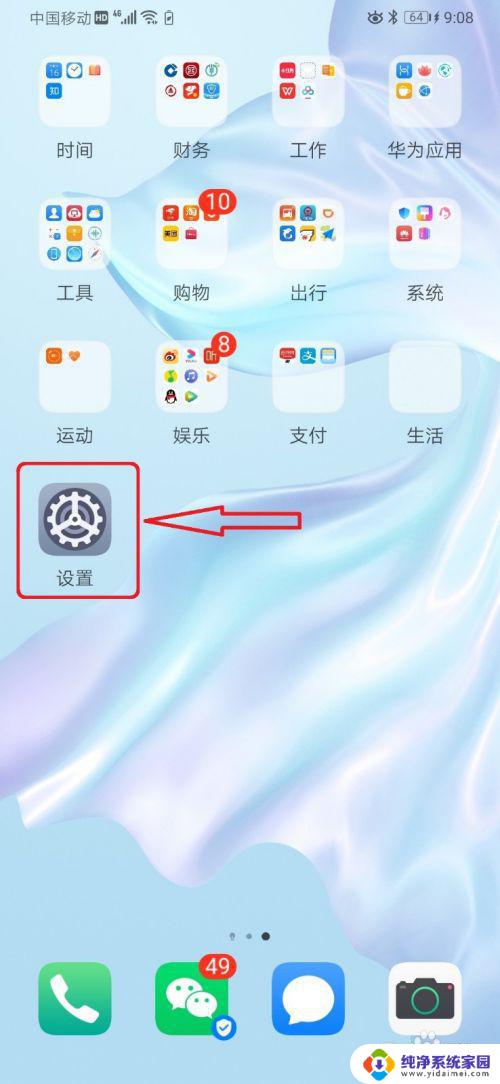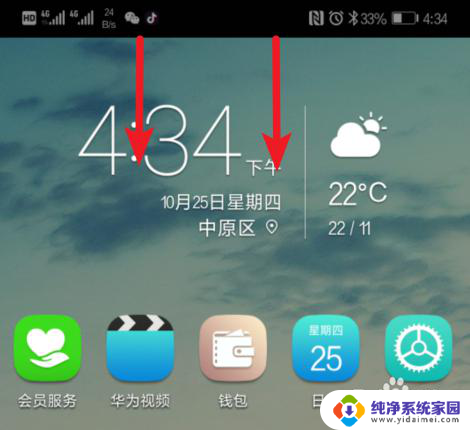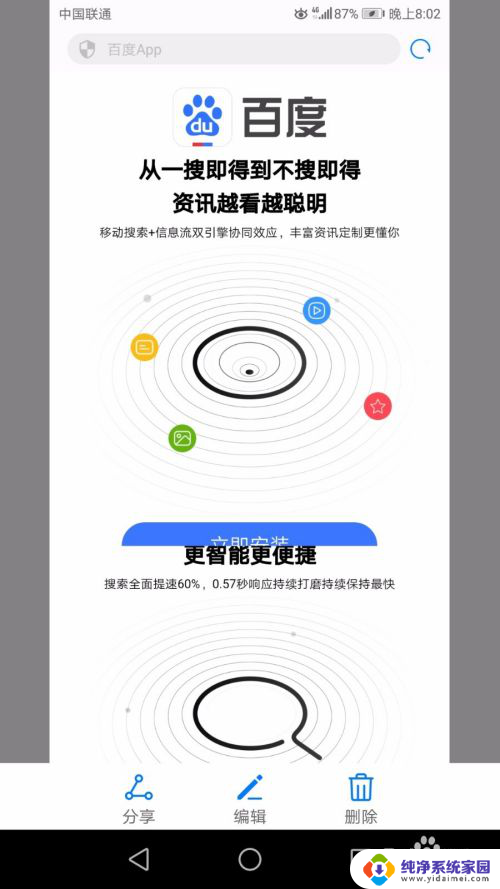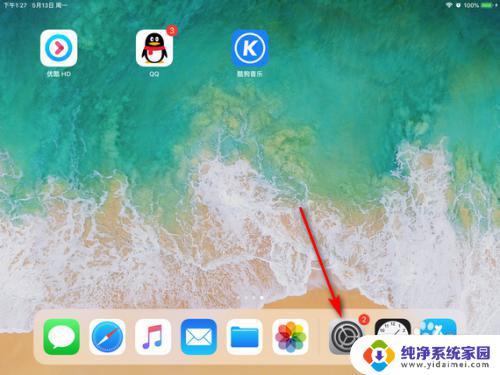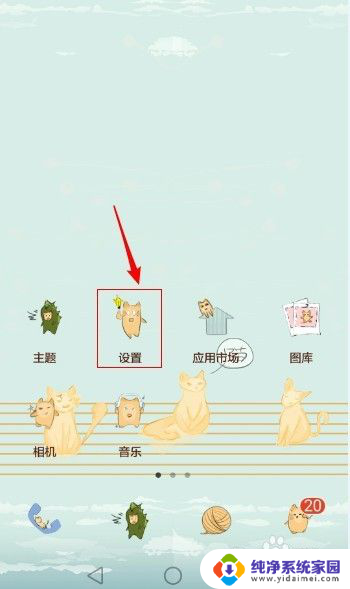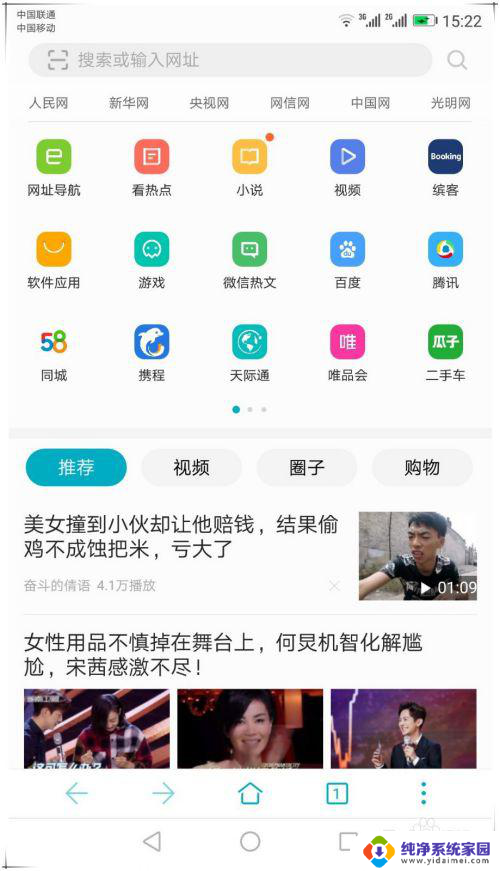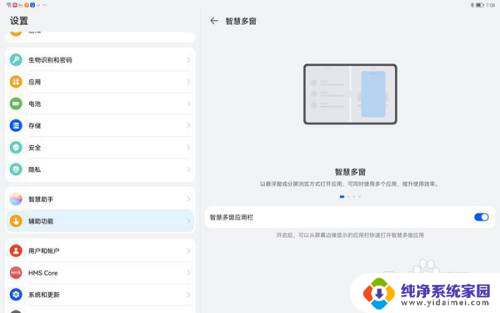华为p30怎样分屏操作 华为P30分屏操作方法
华为p30怎样分屏操作,华为P30是一款备受瞩目的智能手机,其强大的功能和先进的技术令人称赞,其中分屏操作是其独特的特点之一,为用户带来了更加便捷的多任务处理体验。华为P30的分屏操作方法简单易懂,只需轻轻一滑,就能同时使用两个应用程序,实现信息的快速切换和并行处理。不论是同时浏览网页和回复邮件,还是同时观看视频和聊天,华为P30的分屏功能都能助您事半功倍。让我们一起来了解一下华为P30的分屏操作方法,让您的手机使用更加高效便捷。
步骤如下:
1.第一步打开华为p30,点击桌面的设置,如下图所示:
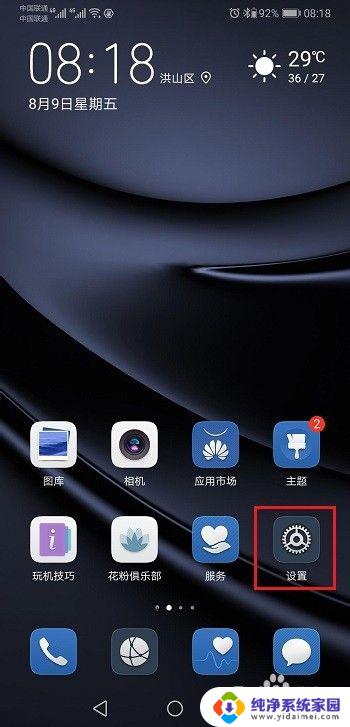
2.第二步在华为p30设置界面,下滑,点击智能辅助,如下图所示:
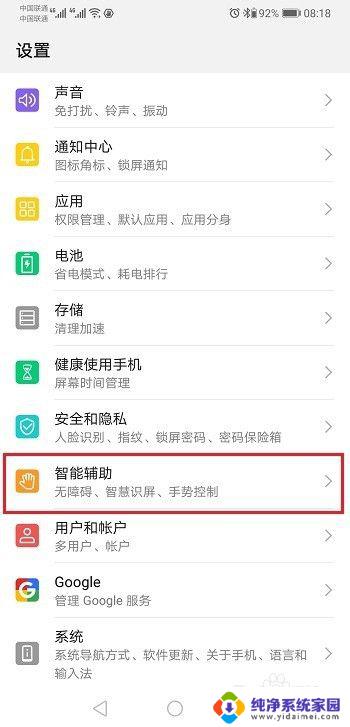
3.第三步在智能辅助界面,点击手势控制。进去之后,选择分屏手势,如下图所示:
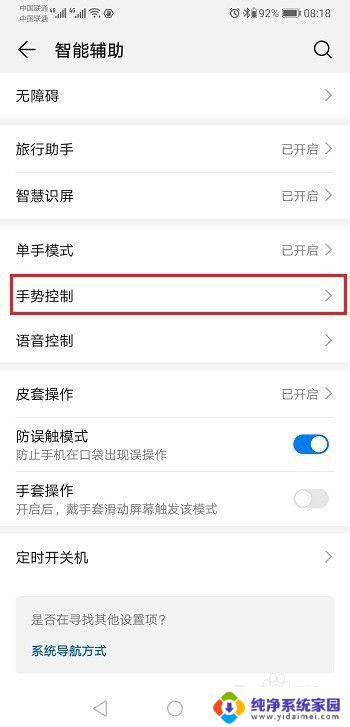
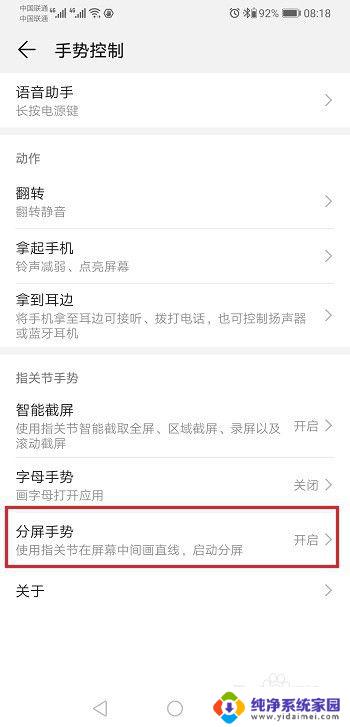
4.第四步进去分屏手势界面,开启分屏手势。可以看到打开分屏是指关节敲击并在屏幕中画直线,如下图所示:
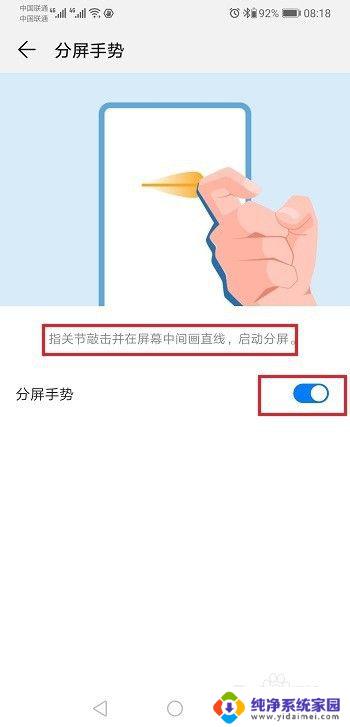
5.第五步指关节敲击并在屏幕中画直线进行启动分屏,启动之后。就可以在华为p30上进行分屏操作了,如下图所示:
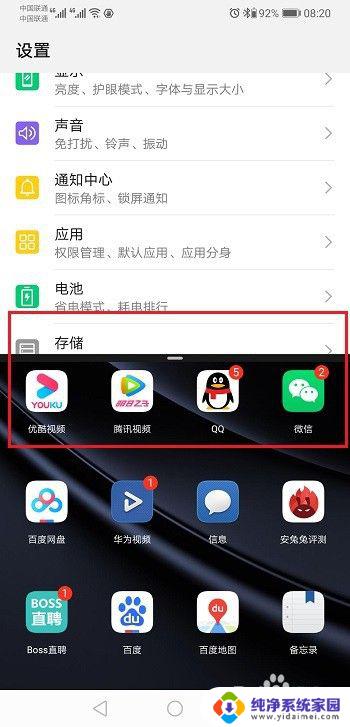
以上就是华为P30如何进行分屏操作的全部内容,如果您遇到这种情况,可以按照小编的方法来解决,希望这篇文章能够帮助到您。